


สแกนข้อความในนิตยสารและหนังสือพิมพ์ที่สแกนและแสดงในแผ่นจดบันทึก (รวมอยู่ใน Windows)
 หมายเหตุ
หมายเหตุคุณสามารถเอาข้อความออกมาเมื่อสแกนโดยใช้ เอกสาร(Document) กำหนดเอง(Custom) หรือ ScanGear
หน้าจอสำหรับการสแกนเอกสารถูกใช้เป็นตัวอย่างในคำอธิบายต่อไปนี้
เริ่ม IJ Scan Utility
คลิก การตั้งค่า...(Settings...)
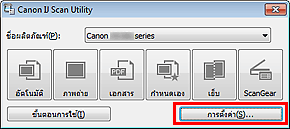
ไดอะล็อกบ็อกซ์การตั้งค่าจะปรากฏขึ้น
คลิก สแกนเอกสาร(Document Scan)
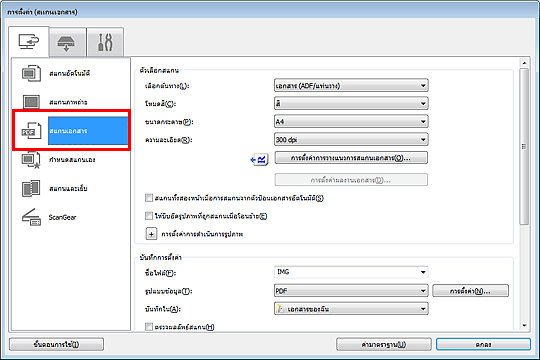
เลือก เริ่ม OCR(Start OCR) สำหรับ การตั้งค่าแอพพลิเคชั่น(Application Settings) จากนั้นเลือกแอพพลิเคชั่นที่คุณต้องการใช้ในการแสดงผลลัพธ์
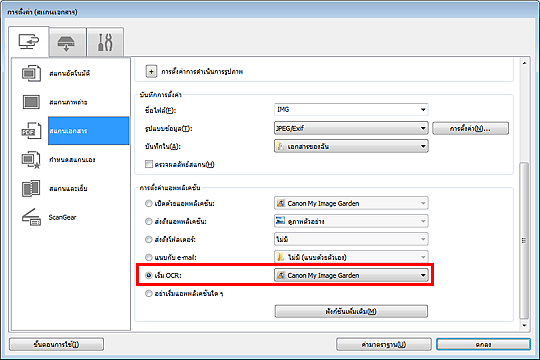
 หมายเหตุ
หมายเหตุเมื่อ My Image Garden ถูกระบุไว้ หลังจากสแกนรูปภาพแล้ว ข้อความในรูปภาพจะถูกเอาออกและปรากฏขึ้นในแผ่นจดบันทึก (ประกอบด้วย Windows)
คลิก ตกลง(OK)
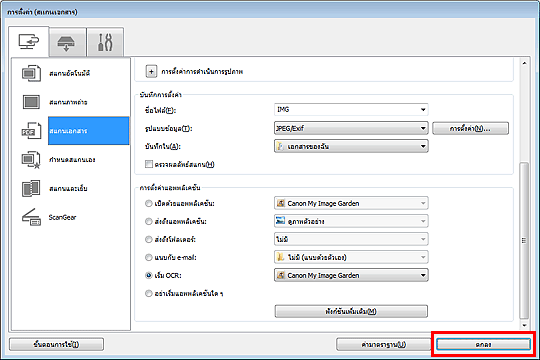
หน้าจอหลัก IJ Scan Utility จะปรากฏขึ้น
 หมายเหตุ
หมายเหตุดูหน้าต่อไปนี้สำหรับรายละเอียดเกี่ยวกับการตั้งค่ารายการในไดอะล็อกบ็อกซ์การตั้งค่า
 ไดอะล็อกบ็อกซ์ การตั้งค่า (สแกนเอกสาร)
ไดอะล็อกบ็อกซ์ การตั้งค่า (สแกนเอกสาร)
คลิก เอกสาร(Document)
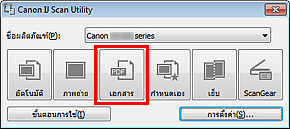
การสแกนจะเริ่มต้น
เมื่อการสแกนเสร็จแล้ว รูปภาพที่สแกนจะถูกบันทึกตามการตั้งค่า และข้อความที่เอาออกมาจะปรากฏอยู่ในแอพพลิเคชั่นที่ระบุ
 หมายเหตุ
หมายเหตุคลิก ยกเลิก(Cancel) เพื่อยกเลิกการสแกน
ข้อความปรากฏขึ้นในแผ่นจดบันทึก (รวมอยู่ใน Windows) จะใช้เป็นการแนะแนวเท่านั้น ข้อความในรูปภาพของชนิดเอกสารต่อไปนี้อาจไม่สามารถถูกตรวจพบอย่างถูกต้องได้
เอกสารที่มีข้อความด้วยขนาดฟอนต์เกินขอบเขต 8 จุดถึง 40 จุด (ด้วย 300 dpi)
เอกสารที่เอียง
เอกสารที่วางอยู่ในลักษณะกลับหัวหรือเอกสารเอกสารที่มีข้อความซึ่งวางแนวไม่ถูกต้อง (อักขระถูกหมุน)
เอกสารที่มีฟอนต์พิเศษ เอฟเฟ็กซ์ ตัวเอียง หรือข้อความลายมือ
เอกสารที่มีช่วงการเว้นบรรทัดแคบ
เอกสารที่มีสีในพื้นหลังของข้อความ
เอกสารบรรจุภาษาหลายภาษา
ด้านบน |